Sony RDR-HX780: Установки
Установки: Sony RDR-HX780
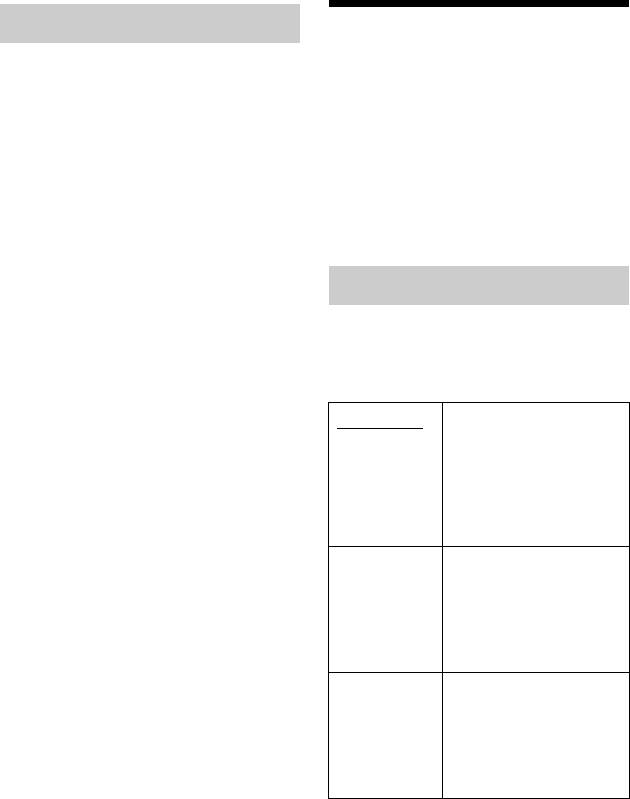
Перестановка каналов
Установки
После установки положений
изображения
программ Вы можете изменить
порядок, в котором положения
(Видео вх/вых)
программ появляются в списке.
1 Нажимайте кнопки M/m для
Вы можете регулировать параметры,
выбора нужного номера
относящиеся к изображению, такие
положения программы, который
как размер и цвет, в соответствии с
Вы хотите поменять, а затем
типом телевизора или декодера,
нажмите кнопку ,.
подключенного к рекордеру.
• Для отображения остальных
страниц повторно нажимайте
кнопки ./>.
Сист.цветности сигнала
2 Нажимайте кнопки M/m для
Если после изменения установки
выбора нужного номера
“Система вх. сигнала” возникают
положения программы, который
помехи изображения, выбирает
Вы хотите поменять с выбранного
цветовую систему (стр. 122).
в пункте 1, а затем нажмите кнопку
ENTER.
Автоматич. Рекордер
Номера положений программ
автоматически
обнаруживает сигналы
меняются местами.
цветовых систем и
• Для перестановки номера
выбирает
положения программы другой
соответствующую
станции повторите действия,
цветовую систему.
начиная с пункта 1.
PAL Выбирает цветовую
систему PAL, когда
параметр “Система вх.
сигнала” установлен в
положение “PAL/
SECAM”.
SECAM Выбирает цветовую
систему SECAM, когда
параметр “Система вх.
сигнала” установлен в
положение “PAL/
SECAM”.
z Совет
Если опция “Система вх. сигнала”
установлена в положение “NTSC”, Вы
можете выбрать “Автоматич.”,
“3.58NTSC” или “PAL-60”.
126
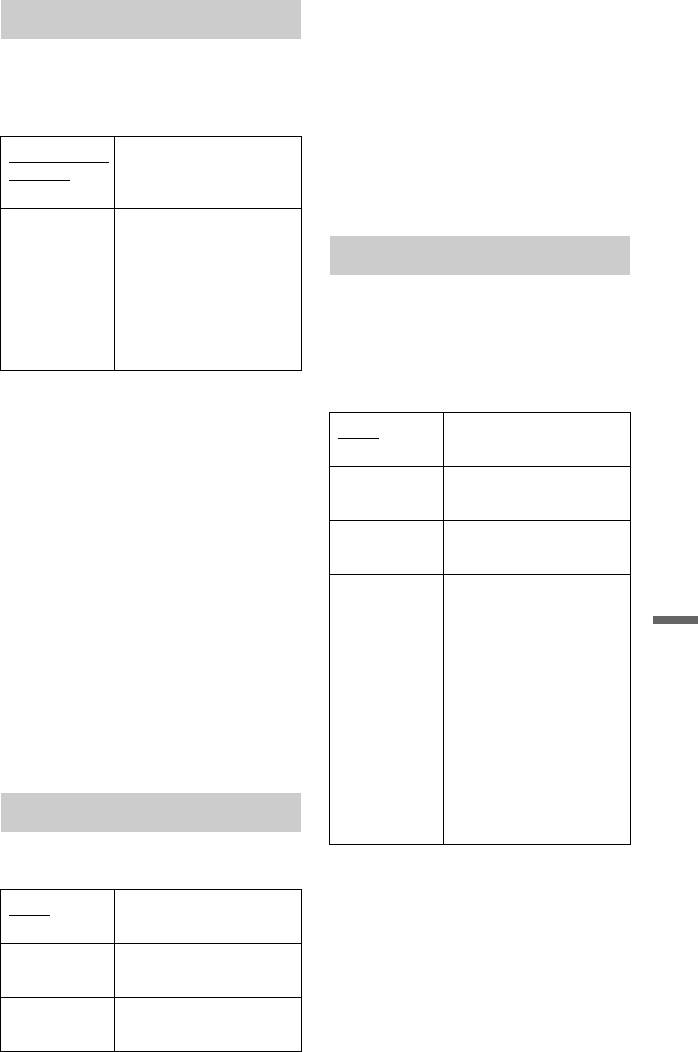
b Примечания
Компонент. видеовых.
• Если Ваш телевизор не поддерживает
сигналы S-video или RGB, изображение
не будет отображаться в выбранном
Выбирает формат сигнала, в котором
режиме, даже если Вы выберете “S-
рекордер выводит видеосигналы:
Video” или “RGB”. Обратитесь к
чересстрочный или прогрессивный, с
инструкции, прилагаемой к Вашему
гнезд COMPONENT VIDEO OUT.
телевизору.
• Функция SMARTLINK доступна, только
Норм.(Черес-
Выводит сигналы в
если выбран режим “Video”.
строчн.)
чересстрочном
• При использовании подключения HDMI
формате.
сигналы RGB не подаются на выход.
Построчный Выводит сигналы в
прогрессивном
формате. Выберите
Вход LINE 1
данную установку, если
Вы хотите
Выбирается метод ввода
просматривать
видеосигналов с гнезда LINE 1/
прогрессивные
DECODER. Изображение не будет
сигналы.
четким, если данная установка не
совпадает с типом входного
b Примечания
видеосигнала.
• Если Вы установите опцию “Выход LINE
3” в положение “RGB”, Вы не можете
Video На вход подаются
установить опцию “Компонент.
видеосигналы.
видеовых.”.
• Если Вы подсоедините рекордер к
S-Video На вход подаются
монитору или проектору только через
сигналы S-video.
гнезда COMPONENT VIDEO OUT, не
устанавливайте опцию “Выход LINE 3” в
RGB На вход подаются
положение “RGB”. Если Вы в этом
сигналы RGB.
случае установите опцию “Выход LINE 3”
в положение “RGB”, изображение может
Декодер Выберите этот
не появиться.
параметр при
• При возникновении помех изображения
подключении к
Установки и регулировки
после переключения рекордера на
внешнему декодеру
прогрессивный формат удерживайте
(аналоговому декодеру
нажатой кнопку x (остановка) на
PAY-TV/Canal Plus).
рекордере и нажмите кнопку Z
Если Вы
(открытие/закрытие) на рекордере.
подсоединяетесь к
• При использовании подключения HDMI
блоку кабельного
видеосигналы не подаются на выход.
телевидения/
спутниковому
приемнику, такому как
CanalSat, не выбирайте
Выход LINE 3
эту опцию.
Выбирается метод вывода
видеосигналов на гнездо LINE 3 – TV.
Video Выводит
видеосигналы.
S-Video Выводит сигналы S-
video.
RGB Выводит сигналы
RGB.
,Продолжение следует
127
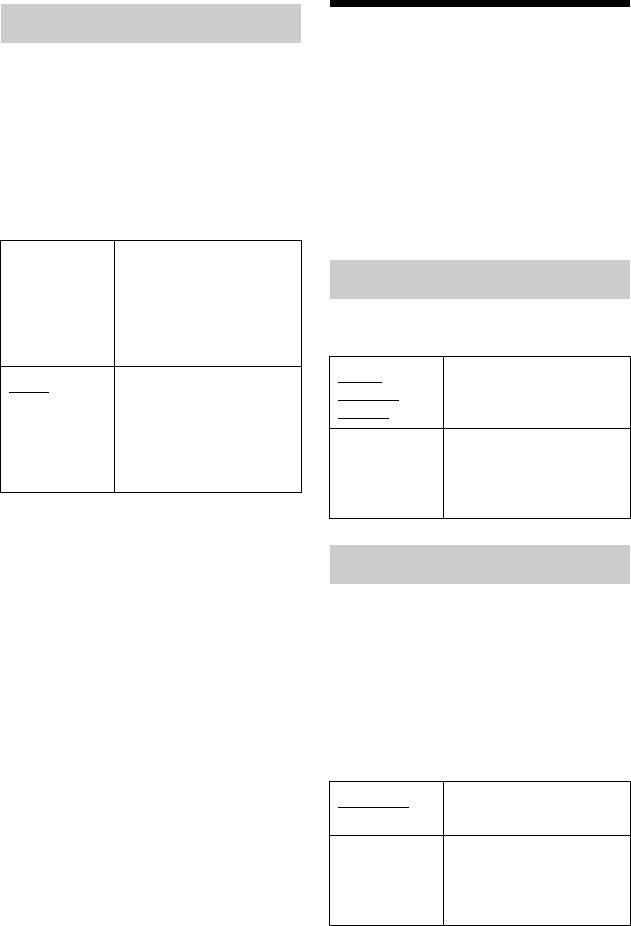
NTSC на системе PAL
Установки
Устанавливает рекордер на
входного
преобразование сигналов цветовой
системы NTSC в цветовую систему
аудиосигнала
PAL для воспроизведение дисков
(Аудио вход)
формата NTSC на телевизорах,
поддерживающих только цветовую
систему PAL. Обращайтесь к
Вы можете регулировать звучание в
инструкции по эксплуатации,
соответствии с условиями
прилагаемой к Вашему телевизору.
воспроизведения и подключения.
Вкл Воспроизводит диски
формата NTSC на
Выбор NICAM
телевизорах,
поддерживающих
Подробные сведения о системе
только цветовую
NICAM приведены на стр. 52.
систему PAL.
Звук.
Обычно выбирайте это
Выкл
Выберите этот
сопров.
положение.
параметр, если
NICAM
подключенный
телевизор является
Стандартная
Выберите этот
мультисистемным
параметр, если звук
(NTSC-совместимым).
вещания NICAM
нечеткий.
Уровень тюнера
Если звук воспроизведения искажен,
установите этот пункт в положение
“Сжатие”. Рекордер уменьшит
уровень вывода аудиосигнала.
Эта функция влияет на выход из
следующих гнезд:
– Гнезда LINE 2 OUT R-AUDIO-L
– Гнездо LINE 3 – TV
– Гнездо LINE 1/DECODER
Обычный Обычно выбирайте это
положение.
Сжатие Выберите этот
параметр, если звук из
громкоговорителей
искажен.
128
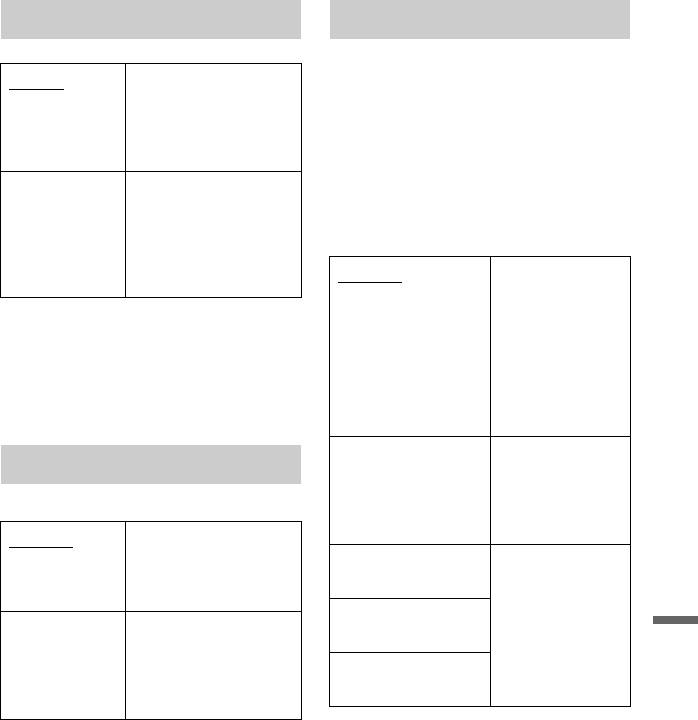
Внешнее звук. сопр.
Вход DV (циф. видео)
Выберите установку входного
Стерео Выберите этот
аудиосигнала при перезаписи с DV-
параметр при приеме
видеокамеры.
стереопрограмм с
Выберите опцию “Микш. (Стерео1:
подключенной
75%)”/“Микш. (Стерео1: 50%)”/
аппаратуры.
“Микш. (Стерео1: 25%)” или
“Стерео2”, только если Вы добавили
Двуязычный Выберите этот
второй аудиоканал при записи с
параметр при приеме
помощью Вашей цифровой
двуязычных
программ с
видеокамеры.
подключенной
Стерео1 Записывается
аппаратуры.
только
оригинальный
b Примечание
звук. Обычно
При приеме входных аудиосигналов со
эта опция
входного гнезда DV рекордер
выбирается при
автоматически выбирает “Стерео” или
перезаписи
“Двуязычный” вне зависимости от
ленты формата
установки “Внешнее звук. сопр.”.
DV.
Стерео2 Записывается
Двуязычная запись
только
дополнительная
Выбирает звук для записи.
звуковая
дорожка.
А/Левый Записывается
основной звуковой
Микш. (Стерео1:
сигнал двуязычной
75%)
программы.
Выполняется
Микш. (Стерео1:
запись как
В/Правый Записывается
Установки и регулировки
50%)
стерео 1, так и
дополнительный
стерео 2.
звуковой сигнал
Микш. (Стерео1:
двуязычной
25%)
программы.
b Примечание
При записи двуязычного аудиосигнала на
жесткий диск (когда опция “Формат записи
HDD” установлена в положение “Режим
Video выкл” (стр. 135) (кроме режима
PCM)) или на DVD-RW/DVD-R в режиме
видеозаписи (кроме режима PCM),
записываются оба звуковых канала, и при
воспроизведении Вы можете выбирать
любой из них.
129
Оглавление
- ПРЕДУПРЕЖ- ДЕНИЕ
- Меры
- Справочник по деталям и регуляторам
- Подсоединение рекордера
- Шаг 1: Подсоединение антенного кабеля
- Шаг 2: Подсоединение видеошнуров/ шнура HDMI
- Шаг 3: Подсоединение аудиошнуров/ шнура HDMI
- Шаг 4: Шаг 5: Подготовка Подсоединение пульта сетевого шнура дистанционного
- 1 Нажмите и удерживайте
- 2 Выберите язык для экранных
- 4 Выберите команду
- Подсоединение кассетного видеомагнитофона или подобного устройства
- Подсоединение к спутниковому или цифровому тюнеру
- Подсоединение внешнего декодера
- 8 Нажмите кнопку O RETURN
- 3 Нажмите кнопку
- 3 Нажимайте повторно кнопку
- 3. Воспроизведение
- 3 Выберите заголовок с
- 4. Изменение
- 3 Выберите команду 8 Повторите действия пунктов
- 4 Выберите пункт “Основные”
- 3 Выберите пункт “Настройка
- 3 Выберите пункт “Настройка
- 8 (Только диски DVD+RW/DVD-
- 4 Выберите пункт
- 4 Выберите пункт “Формат” и
- 1 Нажмите кнопку TIMER.
- 4 Выберите опцию
- Проверка/
- Запись с
- 3 Установите таймер на
- 2 Нажмите кнопку INPUT для 7 Нажмите кнопку паузы (или
- 2 Нажмите кнопку TITLE LIST.
- 3 Прослушивая звук, нажмите
- 3 Выберите пункт, подлежащий
- 4 Выберите заголовок или
- 1 При просмотре телевещания
- Поиск по времени/
- 4 Нажимайте цифровые кнопки
- Перед редактированием
- Удаление и
- 3 Выберите опцию
- 6 Выберите точку B, нажимая 2 Выберите опцию “Делить” и
- Удаление и
- 1 После выполнения действий
- Создание и
- 1 Нажмите кнопку TITLE LIST и
- Перед перезаписью
- Перезапись HDD/
- Перезапись с
- 8 Выберите команду
- Создание диска с
- 7 Нажмите кнопку
- Перед перезаписью
- 1 Включите HDD-видеокамеру
- Перезапись одним
- Перезапись с HDD-
- 5 Выберите опцию “Поэтапная
- Перед перезаписью
- 3 Нажимайте повторно кнопку
- Перезапись всей
- Перезапись
- 9 Выберите опцию “Пауза
- О функции
- 2 Нажмите кнопку SYSTEM
- 4 Выберите исполнителя с
- Воспроизведение
- 1 После выполнения действий
- 1 Нажимайте кнопки , во
- 6 Выберите дорожку
- 5 Выберите опцию и нажмите
- Подготовка к
- 6 Выберите команду
- 1 Нажмите кнопку SYSTEM
- 8 Выберите альбом или файл
- 7 Выберите альбом и нажмите
- 3 Выберите файл изображения
- Использование списка “Фотоальбом”
- 1 Выполните действия пунктов
- Создание слайд-
- 5 Выберите команду “Создание 7 Выберите опцию
- Управление
- 5 Выберите опцию и нажмите
- 3 Выберите предварительную
- Использование
- Установки диска
- Установки
- Установки антенного приема
- Установки
- Установки
- Установки языка
- Установки записи (Запись)
- Установки
- Установки HDMI
- Прочие установки
- Прочие установки (Опции 2)
- Поиск и устранение
- Переустановка
- Диски, доступные для записи и воспроизведения
- Диски, доступные для воспроизведения
- О режиме записи/
- Список кодов языка
- Примечания
- Технические
- Алфавитный


